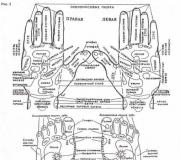Tietokoneen tärkein osa. Mitä tietokoneeseen sisältyy
TIETOJEN PERUSMÄÄRITELMÄT
HENKILÖTIETOKONE (PC tai IBM PC) on elektroninen tietokone (ECM), joka on suunniteltu toimimaan vuoropuhelussa henkilön (käyttäjän) kanssa.
INFORMATICS on tiede, joka tutkii rakennetta ja useimpia yleiset ominaisuudet tiedot, niiden haku, tallennus, siirto ja käsittely tietokoneiden avulla.
TIETO on tietoa esineistä ja ilmiöistä ympäristöön, niiden parametrit, ominaisuudet ja tila.
FILE on nimetty muistialue ulkoista mediaa... Tiedostot voivat tallentaa tekstejä, asiakirjoja, itse ohjelmia, piirustuksia jne.
DIRECTORY on nimetty sijainti levyllä, johon tiedostot on tallennettu.
OHJELMOINTI on ongelman valmistelu sen ratkaisemiseksi tietokoneella.
ALGORITHM on komentojen sarja, joka johtaa tavoitteeseen.
Tietokoneiden sukupolvet
Ensimmäisen sukupolven tietokoneet päällä elektroniset putket(1946-1956). Ensimmäisten koneiden suorituskyky oli useita tuhansia toimintoja sekunnissa.
Toinen sukupolvi- tietokoneet transistoreissa (1956-1964). Transistorien tietokoneet ovat pienentäneet dramaattisesti kokoa, painoa, virrankulutusta, parantaneet suorituskykyä ja luotettavuutta. Tyypillinen kotimainen kone (sarja "Minsk", "Ural") sisälsi noin 25 tuhatta transistoria.
Kolmas sukupolvi- mikropiirien tietokoneet, joiden integrointiaste on heikko (1964-1971). Mikropiirit mahdollistivat tietokoneen nopeuden ja luotettavuuden lisäämisen, koon, painon ja virrankulutuksen pienentämisen.
Neljäs sukupolvi- mikroprosessoreihin perustuvat tietokoneet (vuodesta 1971 tähän päivään). Mikroprosessori on aritmeettinen ja looginen laite, valmistetaan useimmiten yksittäisen mikropiirin muodossa, jolla on korkea integrointiaste.
Viides sukupolvi(lupaavia) ovat tietokoneita, jotka käyttävät uutta teknologiaa ja uutta elementtipohja kuten erittäin suuri integroidut piirit, optiset ja magneto-optiset elementit, jotka toimivat yhteisen puhutun kielen avulla ja jotka on varustettu valtavia tukikohtia tiedot. On myös tarkoitus käyttää elementtejä tekoäly visuaalisten ja äänikuvien tunnistaminen. Tällaisia hankkeita kehitetään johtavissa teollisuusmaissa.
HENKILÖTIETOKONEEN KOKOONPANO
Henkilökohtaisissa tietokoneissa on 2 osaa: laitteisto - Laitteisto ja ohjelmisto Ohjelmisto.
Osa Henkilökohtainen tietokone sisältää:
2) Näyttö;
3) Näppäimistö;
4) Hiiri ( vakiokokoonpano PC).
Mikä tahansa tietokone sisältää:
1) Aritmeettinen logiikkayksikkö (ALU),
2) Tallennuslaite (muisti),
3) Ohjauslaite
4) Tiedon syöttö-lähtölaite (IO) ja sen muistiin on tallennettu ohjelma (John von Neumann -arkkitehtuuri).
JÄRJESTELMÄN YKSIKKÖ sisältää laitteet, jotka varmistavat tietokoneen toiminnan: suoritin, hajamuisti (RAM), levykkeet ja kiintolevyt magneettiset levyt, virtalähde jne.
prosessori suunniteltu laskentaa, tietojenkäsittelyä ja tietokoneen ohjausta varten; RAM, levyke ja kova magneettinen levyt - tietojen tallentamiseen.
MUISTI tietokone voi olla sisäinen ja ulkoinen. TO sisäinen muisti viittaa pysyvään muistiin (ROM-BIOS tai CMOS -asetus), RAM, välimuisti, videomuisti. Laitteisiin ulkoinen muisti sisältää kiintolevyasemat ja levykkeet (HDD ja FDD), CD-ROM-levyn, magneto-optisen levyn ja striimauksen.
VARASTOINTI levykkeillä (FDD) ja kiintolevyillä (HDD) käytettäviä tietoja säilytetään pysyvästi. Kun virtalähde on katkaistu, tiedot joustavasta ja Kovalevyt jatkuu.
NÄPPÄIMISTÖ on tarkoitettu tietojen manuaaliseen syöttämiseen tietokoneeseen. Se sisältää latinalaisen ja venäjän kirjaimia, numeroita, erilaisia merkkejä ja erikoisnäppäimiä.
Tietokoneen näppäimistö koostuu 6 näppäinryhmästä:
1) aakkosnumeerinen;
2) Säätimet (Enter, Backspace, Ctrl, Alt, Shift, Tab, Esc, Caps lock, Numerolukko, Vierityslukko, Tauko, Tulosta näyttö);
3) toiminnallinen (F1-F12);
4) Numeronäppäimistö;
5) Kohdistimen ohjaus (->,<-, Page Up, Page Down, Home, End, Delete, Insert);
6) Toimintojen merkkivalot (Caps Lock, Num Lock, Scroll Lock).
MONITORI(näyttö) on tarkoitettu tietojen näyttämiseen näytöllä. On teksti- ja graafisia näyttötiloja. Näytöt toistavat värillisiä ja yksivärisiä kuvia.
Videomuisti on erityinen hajamuisti, johon muodostetaan graafinen kuva.
SATAMAT b On rinnakkaisia ja peräkkäisiä. Sarjaportti siirtää tietoja bitti kerrallaan (hitaammin) pienen määrän johtojen yli. Sarjaportti yhdistää hiiren ja modeemin. Rinnakkaisportissa tietoja lähetetään samanaikaisesti suuren määrän johtoja, mikä vastaa bittien lukumäärää.
3. Ohjelmiston käsite (Ohjelmisto).
Ohjelmisto (ohjelmisto) on joukko ohjelmia, joiden avulla voit järjestää ongelmanratkaisun tietokoneella. Tietokoneohjelmistot ja arkkitehtuuri (laitteisto) muodostavat kompleksin toisiinsa liittyviä ja erilaisia tietokoneen toimintoja, jotka määrittävät kyvyn ratkaista tietyn tyyppisiä ongelmia.
Ohjelmisto ja ohjelmisto (MO) on erotettava toisistaan.
MO- nämä ovat matemaattisia menetelmiä ja algoritmeja, jotka varmistavat tehtävien ratkaisun. Ohjelmisto on jaettu kolmeen luokkaan: järjestelmäohjelmistot, sovellusohjelmistot ja ohjelmointijärjestelmät (instrumentaalijärjestelmät).
1. Järjestelmäohjelmisto järjestää tietojen käsittelyn tietokoneella. Pääosa järjestelmäohjelmistosta on käyttöjärjestelmä (OS). Järjestelmäohjelmisto sisältää myös tietokoneiden diagnosointi- ja seurantaohjelmat, arkistoijat, virustentorjuntaohjelmat, levyjen huolto -ohjelmat, ohjelmistokotelot, ulkoisten laitteiden ohjaimet, verkko -ohjelmistot ja tietoliikenneohjelmat.
2. Sovellusohjelmisto suunniteltu ratkaisemaan tietyn luokan käyttäjätehtäviä. Tarjolla on sovelluspaketteja (esimerkiksi MS Works) ja vakiosovelluskirjastoja (esimerkiksi MathCad toimintojen laskemiseen, kaavioiden piirtämiseen ja yhtälöiden ratkaisemiseen). Sovellusohjelmisto sisältää teksti- ja graafiset editorit, laskentataulukot, tietokantojen hallintajärjestelmät (DBMS), graafiset editorit tietokoneavusteiseen suunnitteluun (CAD), automaattiset työasemat (AWS) kirjanpitäjälle, sihteerille jne., Julkaisu-, tieto- ja viitejärjestelmät, koulutus- ja testausohjelmat, peliohjelmat. Esimerkkejä tärkeimmistä sovellusohjelmista: Word, Excel, Works, Lexicon, Paint Brush, AutoCad.
3. Ohjelmiston tärkein osa on Ohjelmointijärjestelmät(instrumentaalijärjestelmät), jotka mahdollistavat uusien ohjelmien kehittämisen ohjelmointikielillä. Esimerkkejä tärkeimmistä ohjelmointijärjestelmistä: Turbo Pascal, QBasic, Borland C ++, Visual Basic.
4. Käyttöliittymän käsite. Liitäntöjen tyypit.
1. Liitäntä on tapa kommunikoida käyttäjän ja henkilökohtaisen tietokoneen välillä, käyttäjä, jolla on sovellusohjelmia ja ohjelmia keskenään. Käyttöliittymä palvelee tietokoneohjelmistojen hallintaa. Käyttöliittymät ovat yhden ja usean tehtävän, yhden käyttäjän ja monen käyttäjän. Liitännät eroavat toisistaan ohjelmistojen helpon hallinnan eli ohjelmien käynnistämistavan mukaan. On olemassa universaaleja käyttöliittymiä, jotka mahdollistavat kaikki ohjelmien suorittamistavat.
2. Liitäntöjen tyypit.
Liittymät eroavat tavasta, jolla ne käyttävät ohjelman erätiedostoja.
2.1. Komentorivin (tekstin) käyttöliittymä.
Tietokoneen ohjaamiseksi komentoriville kirjoitetaan komento (näppäimistöllä syötetty), esimerkiksi ohjelman komentotiedoston nimi tai käyttöjärjestelmän erityisesti varatut palvelusanat. Komentoa voidaan muokata tarvittaessa. Suorita komento painamalla Enter -näppäintä. The
2.2. Graafinen koko näytön käyttöliittymä.
Siinä on yleensä kehotevalikko näytön yläreunassa. Valikko on usein avattava (avattava). Tietokoneen ohjaamiseksi näytön kohdistin tai hiiren kohdistin asennetaan hakemistopuussa suoritetun haun jälkeen ohjelmien komentotiedostoihin ( * .exe, * .com, * .bat) ja Enter -näppäimeen tai oikeaan hiireen painiketta painetaan ohjelman käynnistämiseksi. Eri tiedostot voidaan korostaa eri väreillä tai ne voivat olla eri malleja. Hakemistot (kansiot) on erotettu tiedostoista koon tai kuvion mukaan.
2.3. Graafinen usean ikkunan kuvakäyttöliittymä.
Edustaa työpöytää (DeskTop), jossa kuvakkeet (ohjelmien kuvakkeet tai kuvakkeet) sijaitsevat. Kaikki toiminnot suoritetaan pääsääntöisesti hiirellä. Tietokoneen ohjaamiseksi hiiren kohdistin tuodaan kuvakkeeseen ja ohjelma käynnistetään napsauttamalla kuvakkeen hiiren vasenta painiketta.
Suunnittelin kirjoittamaan sarjan hyödyllisiä artikkeleita aloittelijoille siitä, kuinka valita ja ostaa halutun kokoonpanon tietokone (sekä tabletti) ja ratkaista tiettyjä ongelmia: työ, opiskelu, pelit, grafiikan kanssa työskentely. Ennen kuin kosketat suoraan kotitietokoneen tai kannettavan tietokoneen valintaan ongelmien ratkaisemiseksi, olisi oikeampaa selittää ensin aloittelijoille, mistä tietokone yleensä koostuu ... Siksi puhun tässä artikkelissa pääkomponenteista tyypillisestä kotitietokoneesta, jotta sinulla on käsitys siitä, miten se on järjestetty, miltä tietty komponentti näyttää, mitä ominaisuuksia sillä on ja mistä se on vastuussa. Kaikki nämä tiedot voivat olla hyödyllisiä yksinkertaisille aloittelijoille tietokoneen valinnassa ja ostamisessa ... "Perusasetuksella" tarkoitin niitä komponentteja (komponentteja), jotka voidaan poistaa ja jotka on helppo vaihtaa. Yksinkertaisesti sanottuna, en mene liian pitkälle ja menen hyvin yksityiskohtaisesti tietokoneen toimintaan, selittäen jokaisen elementin levyillä ja kunkin komponentin sisäpuolella. Tätä blogia lukevat monet aloittelijat, ja uskon, että puhuminen kaikista monimutkaisista prosesseista ja termeistä heti ei ole hyvä ja aiheuttaa vain sotkua päässäni :)
Siirrytään siis harkitsemaan minkä tahansa komponentin osia tavallisen kotitietokoneen esimerkissä. Kannettavista ja netbookeista löydät kaiken saman, vain paljon pienemmän version.
Mitkä ovat tietokoneen pääkomponentit?
Näytönohjain(videosovitin tai "vidyuha", kuten enemmän tai vähemmän kokeneet tietokoneen käyttäjät kutsuvat sitä). Tämä laite on vastuussa kuvan muodostamisesta ja näyttämisestä monitorin tai muun vastaavan yhdistetyn laitteen näytöllä. Näytönohjaimet ovat sisäänrakennettuja (integroituja) ja ulkoisia (erillisiä). Sisäänrakennettu näytönohjain on tällä hetkellä saatavana suurimmassa osassa emolevyjä, ja visuaalisesti näemme vain sen ulostulon - liittimen näytön liittämiseen. Ulkoinen näytönohjain on liitetty korttiin erikseen toisen levyn muodossa, jossa on oma jäähdytysjärjestelmä (jäähdytin tai tuuletin).
Mitä eroa niillä on, kysyt? Ero on siinä, että sisäänrakennettua näytönohjainta ei ole suunniteltu suorittamaan resursseja kuluttavia pelejä tai toimimaan ammattimaisissa kuva- ja videonmuokkausohjelmissa. Hänellä ei yksinkertaisesti ole tarpeeksi voimaa käsitellä tällaista grafiikkaa ja kaikki hidastuu paljon. Sisäänrakennettua vidyuhaa voidaan nykyään käyttää pikemminkin väliaikaisena varmuuskopiointivaihtoehtona. Kaikkeen muuhun tarvitaan ainakin jonkinlainen vaatimaton ulkoinen videokortti ja kumpi riippuu jo tietokoneen käytön mieltymyksistä: Internet -surffaukseen, asiakirjojen käsittelyyn tai peleihin.
Näytönohjaimen pääominaisuudet ovat: liitin korttiin liittämistä varten, GPU: n taajuus (mitä korkeampi se on, sitä parempi), videomuistin määrä ja tyyppi sekä videomuistiväylän bittileveys.
Tältä videokortti näyttää:
Äänisovitin... Jokaisessa tietokoneessa on vähintään sisäänrakennettu äänikortti, ja se vastaa äänen käsittelystä ja ulostulosta. Hyvin usein se on sisäänrakennettu, eivätkä kaikki osta erillistä äänikorttia, joka liitetään emolevyyn. Esimerkiksi minulle henkilökohtaisesti sisäänrakennettu riittää, enkä periaatteessa kiinnitä huomiota tähän tietokoneen osaan ollenkaan. Erillinen äänikortti tuottaa paljon paremman äänen ja on välttämätön, jos teet musiikkia ja työskentelet missä tahansa musiikin käsittelyohjelmassa. Ja jos et pidä mistään sellaisesta, voit käyttää sisäänrakennettua laitetta turvallisesti äläkä ajatella tätä komponenttia ostaessasi.
Erillinen äänikortti näyttää tältä:
Verkkosovitin... Toimii tietokoneen yhdistämiseksi sisäverkkoon ja Internetiin. Myös äänisovittimen tavoin se voi olla hyvin usein sisäänrakennettu, mikä riittää monille. Nuo. tässä tapauksessa et näe ylimääräistä verkkokorttia tietokoneessa. Tärkein ominaisuus on suoritusteho, mitattuna Mbps. Jos emolevyssä on sisäänrakennettu verkkosovitin, ja se löytyy yleensä valtaosasta emolevyistä, niin uutta ei tarvitse ostaa talolle. Voit määrittää sen läsnäolon piirilevyssä Internet -kaapelin (kierretty pari) liittämisen liittimen kautta. Jos tällainen liitin on olemassa, piirilevyssä on sisäänrakennettu verkkosovitin.
Diskreetti verkkokortti näyttää tältä:
Virtalähde (PSU)... Erittäin tärkeä osa tietokonetta. Se on kytketty verkkovirtaan ja se syöttää tasavirtaa kaikkiin muihin tietokoneen osiin muuttaen verkkojännitteen vaadittuihin arvoihin. Ja tietokonelaitteet toimivat jännitteillä: + 3.3V, + 5V, + 12V. Negatiivisia jännitteitä ei käytännössä käytetä. Virtalähteen pääominaisuus on sen teho ja se mitataan vastaavasti watteina. Tällaisen kapasiteetin virtalähde on asennettu tietokoneeseen niin, että se riittää tietokoneen kaikkien osien virtalähteeseen. Näyttösovitin kuluttaa eniten (sen virrankulutus ilmoitetaan välttämättä asiakirjoissa), joten sinun on keskityttävä siihen ja otettava se pienellä marginaalilla. Lisäksi virtalähteessä on oltava kaikki tarvittavat liittimet kaikkien käytettävissä olevien tietokoneen osien liittämiseksi: emolevy, prosessori, kiintolevy- ja SSD -levyt, videosovitin, levykeasema.
Virtalähde näyttää tältä:
Levyasema (asema)... Tämä on jo lisälaite, jota ilman voit periaatteessa pärjätä ilman. Toimii vastaavasti CD / DVD / Blu-Ray-levyjen lukemiseen. Jos aiot lukea tai kirjoittaa levyjä tietokoneellesi, tällainen laite on tietysti välttämätön. Ominaisuuksista voimme vain huomata aseman kyvyn lukea ja kirjoittaa erityyppisiä levyjä sekä liittimen korttiin liittämistä varten, joka nykyään on lähes aina SATA.
Tältä levykeasema näyttää:
prosessori... Tämä on tietokoneen aivot. Se on pääkomponentti ja suorittaa kaikki tietokoneen laskelmat, ohjaa kaikkia toimintoja ja prosesseja. Se on myös yksi kalleimmista komponenteista, ja erittäin hyvän nykyaikaisen prosessorin hinta voi ylittää 50 000 ruplaa.
Prosessoreita on Intelin ja AMD: n välillä. Täällä kuka tykkää mistä, ja niin, Intel lämmittää vähemmän, kuluttaa vähemmän sähköä. Kaiken tämän ansiosta AMD: llä on parempi grafiikkaprosessointi, ts. olisi sopivampi pelitietokoneille ja niille, joissa työtä tehdään tehokkailla kuvankäsittelyohjelmilla, 3D -grafiikalla ja videolla. Mielestäni tämä prosessorien välinen ero ei ole niin merkittävä ja havaittavissa ...
Pääominaisuus on suorittimen taajuus (mitattu hertseinä. Esimerkiksi 2,5 GHz) sekä liitin emolevyyn liittämistä varten (pistorasia. Esimerkiksi LGA 1150).
Prosessori näyttää tältä (yritys ja malli ilmoitetaan ylhäällä):
Emolevy (emolevy)... Tämä on tietokoneen suurin levy ja se on linkki kaikkien muiden komponenttien välillä. Kaikki muut laitteet, mukaan lukien oheislaitteet, on kytketty emolevyyn. Emolevyn valmistajia on monia, ja ASUS ja Gigabyte ovat kärjessä, luotettavimpina ja samalla kalliina. Tärkeimmät ominaisuudet ovat: tuetun suorittimen (pistorasian) tyyppi, tuetun RAM -muistin tyyppi (DDR2, DDR3, DDR4), muoto (määrittää, missä tapauksessa voit asentaa tämän kortin) sekä liittimien tyypit tietokoneen muiden osien liittämistä varten. Esimerkiksi modernit kiintolevyt (HDD) ja SSD -asemat on kytketty SATA3 -liittimien kautta, videosovittimet - PCI -E x16 3.0 -liittimien kautta.
Tältä emolevy näyttää:
Muisti... Tässä jaamme sen kahteen päätyyppiin, joihin on tärkeää kiinnittää huomiota ostettaessa:

Kaikki edellä lueteltu on tärkein asia, jota ilman kukaan tietokone ei yleensä voi tehdä. Kannettavissa tietokoneissa kaikki on sama, vain levyasemaa ei usein ole, mutta tämä riippuu jo valitsemastasi mallista ja tarvitsetko tätä asemaa ollenkaan. Emolevyyn voidaan liittää myös muita komponentteja, esimerkiksi: Wi-Fi-sovitin, TV-viritin, videokuvauslaitteet. Saattaa olla muita lisäosia, jotka ovat täysin valinnaisia, joten emme käsittele niitä nyt. Nyt lähes jokaisessa kannettavassa tietokoneessa on Wi-Fi-sovitin Internet-yhteyden muodostamiseksi langattoman verkon kautta sekä sisäänrakennettu TV-viritin. Kiinteissä kotitietokoneissa tämä kaikki ostetaan yleensä erikseen!
Tietokoneen kotelon
Kaikkien yllä lueteltujen pääkomponenttien on sijaittava jossain, ei vain lattialla makaamisen, eikö? :) Kaikki tietokoneen osat on sijoitettu erityiseen koteloon (järjestelmäyksikkö) välttääksesi niihin kohdistuvat ulkoiset vaikutukset, suojaa ne vaurioilta ja säilytä kotelon sisällä vaadittu lämpötila, joka johtuu tuulettimista. Käynnistät tietokoneen myös kotelon painikkeella, joten et voi tehdä ilman koteloa :)
Kotelot ovat erikokoisia ja pienin kotelo ei tietenkään sovi esimerkiksi tavalliseen emolevyyn. Siksi kotelon pääominaisuus on tuettujen emolevyjen muoto. Jos suurimpiin koteloihin (Full Tower) mahtuu minkä tahansa kokoisia levyjä ja komponentteja niin, että ne ovat myös enemmän tai vähemmän vapaita ja tarvittaessa poistetaan kaikki osat, siitä ei aiheudu haittaa.
Tältä tietokoneen kotelo näyttää:
Monitori
Lisäksi kotelon ulkopuolelle sijoitetaan toinen tärkeä laite - näyttö. Näyttö on kytketty langalla emolevyyn ja ilman sitä et siis näe kaikkea mitä teet tietokoneella :) Näytön pääparametrit ovat:
Näytön halkaisija tuumina;
Tuetut näytön resoluutiot, kuten 1920 × 1080. Mitä suurempi se on, sitä parempi;
Katselukulma. Vaikuttaa siihen, miten kuva näkyy, kun katsotaan näyttöä sivulta tai hieman ylä- / alapuolelta. Mitä suurempi katselukulma, sitä parempi.
Kirkkaus ja kontrasti. Kirkkaus mitataan cd / m2 ja hyvissä malleissa se on yli 300, ja kontrastin tulisi olla vähintään 1: 1000 hyvän näytön vuoksi.
Tältä monitori näyttää:
Edellä lueteltujen tietokoneen pääkomponenttien lisäksi on myös oheislaitteita. Oheislaitteet ovat erilaisia lisä- ja apulaitteita, joiden avulla voit laajentaa tietokoneen ominaisuuksia. Tämä sisältää monia laitteita, esimerkiksi: tietokoneen hiiri, näppäimistö, kuulokkeet, mikrofoni, tulostin, skanneri, kopiokone, graafinen tabletti, ohjaussauva, web-kamera.
Kaikkia näitä laitteita on jo kätevä koskettaa eri aiheissa, koska jokaisella niistä on omat ominaisuutensa ja ominaisuutensa. On helpointa valita näppäimistö ja hiiri, tärkeintä on, että yhteys tietokoneeseen tapahtuu USB: n kautta tai yleensä radiokanavan kautta ilman johtoa, ja kaikki muut parametrit valitaan erikseen, ja tärkeintä on tehdä se on vain kätevää.
Lue artikkelista yksinkertaisimpien oheislaitteiden valinta:
Tämä päättää tietokoneen osien analyysin. Toivon, että tällaisesta artikkelista on jossain määrin hyötyä aloittelijoille ja niille, jotka eivät ymmärtäneet ollenkaan, mitä tietokoneessa on ja mitä tarvitaan, nyt voin enemmän tai vähemmän kuvitella :) Myös nämä tiedot, mielestäni, on hyödyllinen tietokoneen valinnassa ja sitäkin enemmän myöhemmissä artikkeleissa puhutaan vain kotitietokoneen valinnasta ja ostamisesta.
Mukavaa päivää kaikille! Hei hei;)
Hyvää päivää, rakkaat lukijat. Nykyään kuka tahansa tuntee henkilökohtaisen tietokoneen jopa etänä. Tämä hyödyllinen laite auttaa suuresti monilla elämän aloilla. Kokeneet käyttäjät voivat helposti erottaa järjestelmäyksikön tulostimesta ja selittää myös koko eron. Mutta ihmisille, jotka tapasivat ensimmäisen kerran tällaisen tekniikan, se on melko vaikeaa. Tämän päivän artikkelissa tarkastelemme lähemmin, miten tietokonejärjestelmäyksikkö toimii.
Mitä varten se on
Käyttäjät, jotka eivät ole koskaan perehtyneet tietokoneen komponenttien tutkimukseen, uskovat, että järjestelmäyksikkö on jonkinlainen laatikko kuvan näyttämiseksi näytöllä. Ja useimmat heistä kutsuvat sitä "prosessoriksi". Mitä järjestelmäyksikkö tekee?
Sen päätehtävänä on liittää sisällä olevat komponentit näyttöön, näppäimistöön, hiireen ja muihin oheislaitteisiin. No tietysti suojaa ulkoisilta vaikutuksilta sisäisille elementeille.
Kotelon koko
Järjestelmäyksiköitä on kahta suurta tyyppiä: vaakasuora tai pystysuora. Ensimmäiset sijoitetaan vaakasuoraan näytön alle, mutta ovat nykyään harvinaisia. Toinen tapaustyyppi on yleisempi, sitä kutsutaan usein torniksi, joka käännetään englannista "torniksi". Pystysuuntaiset järjestelmälohkot voidaan jakaa useisiin muihin ryhmiin: iso, midi ja mini.
Mitat riippuvat käyttäjän vaatimuksista. Yleisin Tower mini (pieni), joka vie vain vähän tilaa, mutta jossa on tarpeeksi tilaa tuleville päivityksille. Suurimpia tarvitaan nykyaikaisimpien pelien faneille, jotta tilaa on useille näytönohjaimille. Kompaktit kotelot sopivat kokoonpanoon, joka on suunniteltu vaativiin tehtäviin.

Toinen tärkeä järjestelmäyksikön kohta, josta komponenttien sijoittaminen riippuu. Tällä hetkellä aktiivisesti käytetään kahta muotoilutekijää: AT ja ATX. On tärkeää muistaa, että emolevyllä on oltava sama muoto, muuten se ei yksinkertaisesti sovi.
Mitä järjestelmäyksikkö sisältää
Pääsääntöisesti virtalähde sisältyy kotelon peruskokoonpanoon, joten sitä ei tarvitse ostaa erikseen. Tietenkin, jos haluat, se voidaan vaihtaa ilman ongelmia.
Joten pääkomponentit:
- emolevy;
- virtalähde;
- PROSESSORI;
- Kiintolevy;
Emolevy

Perusosa mistä tahansa järjestelmäyksiköstä, jota ilman työ on mahdotonta. Sen päätehtävänä on yhdistää kaikki komponentit ja varmistaa yhteinen toiminta. Se on lohkon suurin ja näkyvin osa. Emolevyssä on liittimet komponenttien ja oheislaitteiden liittämistä varten.
Emolevyn liittimet sijaitsevat järjestelmäyksikön takaseinässä. Ne ovat kaikki värikoodattuja. Tämä helpottaa muiden laitteiden (näppäimistö, hiiri, näyttö, äänikaiuttimet) oikeaa liittämistä. Loppujen lopuksi niiden pistokkeilla (useimmiten) on vastaava väri.
Virtalähde

Vastaa kunkin komponentin energian jakautumisesta. Sen etupaneelissa on joukko liittimiä, joiden kautta muu järjestelmä on kytketty. Yleensä mukana tulee kotelo, mutta sen voi korvata tehokkaammalla. Yllä olevassa kuvassa virtalähde on kotelon alareunassa, mutta useimmiten se sijaitsee yläosassa.
prosessori
Sitä pidetään PC: n sydämenä tai aivoina. Se on piikide, joka on kasvatettu ja jalostettu käyttämällä erityistä tekniikkaa. Tietojen käsittelystä vastaavat Intelin ja AMD: n prosessorit ovat erityisen suosittuja.

Se on varustettu jäähdytysjärjestelmällä, jota edustavat tuuletin ja jäähdytin tai vain jälkimmäinen. Asennettu emolevyn osoitettuun paikkaan. Kustannukset riippuvat suorittimelle osoitettavista tehtävistä, ne voivat nousta jopa tuhansiin dollareihin.
Näytönohjain

Ilman tätä komponenttia et voi työskennellä grafiikkaohjelmien kanssa ja pelit eivät käynnisty. Lähes kaikissa nykyaikaisissa suorittimissa on sisäänrakennettu näytönohjain, joka riittää yksinkertaisiin tehtäviin. Pelaajien on kuitenkin ostettava erillinen näytönohjain. Kuinka yhdistää? Tietenkin emolevyyn, jossa on erityisiä paikkoja. Markkinoilla on monia malleja, jotka on suunniteltu eri käyttäjien tehtäviin.
RAM

Tarvitaan prosessorin käsittelemien tietojen tallentamiseen. Totta, RAM -muisti toimii tietokoneen ollessa päällä, sammuttamisen jälkeen - kaikki katoaa. Mitä enemmän sen parempi. Paljon muistia tarjoaa nopean käyttäjätietojen käsittelyn. Hajamuisti on pieniä nauhoja, jotka asetetaan erityisiin paikkoihin. Äänenvoimakkuuden lisäksi muistin tyyppi on tärkeä ominaisuus.
Kiintolevy

Toisin kuin RAM, kiintolevyjä tarvitaan pysyvien käyttäjätietojen tallentamiseen. Niiden pääominaisuus on tilavuus, joka nykyään mitataan gigatavuina ja teratavuina. Kiintolevytila riippuu käyttäjän tehtävistä. Viime aikoina SSD -levyt (asemat ilman mekaanisia osia) korvaavat kiintolevyt. Ne toimivat nopeammin, eivät aiheuta melua eivätkä käytännössä lämpene.
Äänikortti

On mahdotonta kuvitella nykyaikaista tietokonetta ilman kykyä toistaa ääntä. Tätä tarkoitusta varten on tarkoitettu äänitietojen tuottamiseen tarkoitettu laite, joka on useimmiten jo integroitu emolevyyn ja jolla on riittävät ominaisuudet äänitiedon toistamiseen. Ammattimaiseen äänenkäsittelyyn tietokoneellasi tarvitset kuitenkin erillisen äänikortin (sisäisen tai ulkoisen).
Tähän lopetamme. Seuraavalla kerralla puhumme siitä, miten järjestelmäyksikön komponentit liitetään yhteen. Jaa artikkeli ystäviesi kanssa. Ensi kertaan!
Lopuksi ehdotan, että katsot hyvän valinnan Good Choice -videosta, joka käsittelee tietokonejärjestelmäyksikön itsekokoonpanoa!
Hyvä lukija! Olet katsonut artikkelin loppuun asti.
Saitko vastauksen kysymykseesi? Kirjoita muutama sana kommentteihin.
Jos et löydä vastausta, ilmoita mitä etsit.
Henkilökohtaisten tietokoneiden (PC) nopea kehitys ja parantaminen vie harppauksia. Jopa 3-5 vuotta sitten emme epäilleet, että pöytätietokoneiden ja kannettavien tietokoneiden lisäksi saattaa olla muita tietokoneita. Jopa samat 5-7 vuotta sitten oli paljon kannattavampaa muuttaa tietokoneen kokoonpanoa (lisätä RAM-muistia, vaihtaa näytönohjain ja kova) kuin ostaa uusi. Katsokaa nyt, jokainen elektroniikkaliike tarjoaa niin erilaisia henkilökohtaisia tietokoneita ja niiden tyyppejä, että joskus unohdat miksi tulit. Tablet- ja all-in-one-tietokoneet eivät käytännössä ole huonompia ominaisuuksiltaan ja joissakin tapauksissa jopa suurempia pöytätietokoneita.
Näyttää kuitenkin siltä, että pöytätietokoneet pitävät näennäisesti epävarmoja asemiaan pitkään, joten tämä artikkeli keskittyy niihin. Katsotaanpa, mitä perustoiminnallisia lohkoja pöytätyyppinen henkilökohtainen tietokone koostuu. "Miksi me tarvitsemme tätä?" - kysyt. Kyllä, edes yleiseen kehitykseen et koskaan tiedä, mitä henkilökohtaiselle sähköiselle avustajallesi voi tapahtua. Ainakin, jotta ei maksettaisi liikaa rahaa tietokoneiden korjaajille, jotka eivät ole puhtaita käsillä, jotka, kun he näkevät koulutuksenne puutteen tässä asiassa, voivat rikkoa sellaisen hinnan korjauksista, että se ei näytä pieneltä.
Työpöydän komponentit
Aloitetaan siis. Nykyaikainen tietokone koostuu seuraavista toiminnallisista yksiköistä. Tarkastellaan ensin järjestelmäyksikön täyttämistä - se metalli- tai muovilaatikko, joka sinulla yleensä on pöydän alla ja johon valtaosa tietokoneen toiminnallisista laitteista kerätään.

- Järjestelmä tai emolevy. Tämä on koko järjestelmän perusta. Se on emolevy, joka vaihtaa lähes kaikki muut toiminnalliset moduulit. Emolevyt eroavat ulkonäöltään toisistaan, mutta yleensä ne näyttävät suurelta alustalta, jolla on joukko kaikenlaisia lohkoja ja yksittäisiä osia.
- Mikroprosessori- tietokoneen aivot. Juuri hän suorittaa peruslaskutoiminnot ja suorittaa ohjelmoitujen algoritmien tietyt sekvenssit. Nykyaikaiset mikroprosessorit sisältävät miljoonia transistoreita, diodeja, kondensaattoreita ja muita elektronisia komponentteja. Kun olemme avanneet järjestelmäyksikön kannen, emme näe itse keskusprosessoria, vaan vain sen "jääkaappia" (metallilevyinen jäähdytin) ja jäähdytintä (tuuletin).

- RAM sijaitsee myös emolevyllä ns. korttipaikoissa (liittimet). Nämä ovat useita (harvemmin yksi) nauhoja (litteät sähkölevyt). Jopa nimen perusteella voidaan päätellä, että se tarjoaa nopeasti tallennustilaa mikroprosessorin käytön aikana.

- - tämä on myös muisti, mutta sen kapasiteetti on paljon suurempi kuin operatiivinen ja sitä käytetään pysyvään tietojen tallentamiseen, vaikka tietokone olisi sammutettu. Se näyttää pieneltä metallirasialta, joka on kytketty silmukoilla emolevyyn (emolevyyn).

- Näytönohjain(videosovitinta) käytetään dataryhmän muuntamiseen videosignaaliksi ja siirtämiseksi videomonitoriin (näyttö). Lisäksi videokortti auttaa mikroprosessoria käsittelemään videodataa, kun se suorittaa ohjelmia tai kaappaa videota ulkoisesta signaalilähteestä.
- Optinen CD -asema, kortinlukija, levykeasemaв - nämä ovat laitteita, joiden avulla voit vaihtaa tietoja ulkoisten kannettavien tallennuslaitteiden kanssa.
Nämä ovat periaatteessa kaikki pöytäkoneen pääkomponentit. Näyttö, kaiuttimet, näppäimistö ja hiiri ovat mielestäni hyvin tietoisia kaikesta ja edustavat visuaalisesti. Ei ole tarpeen selittää, miksi niitä tarvitaan. Kyllä, ja jos sinulla on edelleen tämä korkean teknologian ihme rikki, tietokoneen korjaus voidaan tehdä kahdella tavalla: itsenäisesti ja pätevien asiantuntijoiden avulla. Ensimmäisessä tapauksessa se on halvempaa, mutta myös vaarallisempaa - voit rikkoa jotain, joka vielä toimi. Toinen menetelmä on kalliimpi, mutta luotettavampi. Tärkeintä on ymmärtää hieman tietokoneen osista ja olla antamatta itsesi pettää.
Jos käyttäjä on juuri istunut tietokoneen ääressä, voit aloittaa sen käsittelemisen siirtymällä tietokoneeseen asennetun käyttöjärjestelmän kuvaukseen, esimerkiksi Windows 7. Mutta jotkut käyttäjät ennen työskentelyn aloittamista haluat tietää, mistä lohkoista tietokone koostuu, mitä laitteita on saatavana, standardit liittimistä ulkoisten laitteiden liittämistä varten. Harkitsemme näitä kysymyksiä tarkemmin.
Kuvataan henkilökohtaisen tietokoneen pääkomponentit. Alla oleva kuva esittää seuraavat komponentit:
Järjestelmäyksikkö (kannettavassa tietokoneessa tämä on tapaus),
Näyttö tai näyttö,
Näppäimistö,
Hiiri matolla tai kosketuslevyllä,
Kaiuttimet tai kaiutinlähtö.
Kannettavassa tietokoneessa näyttö on asennettu kanteen, kiinteän tietokoneen järjestelmäyksikössä olevat laitteet, näppäimistö, kosketuspaneeli (hiiren analoginen) ja kaiuttimet ovat kotelossa (katso alla oleva kuva).

Henkilökohtaisen tietokoneen laitteet on jaettu sisäisiin, järjestelmäyksikön sisällä oleviin ja ulkoisiin, jotka on kytketty järjestelmäyksikköön datakaapelien kautta (tai käyttämällä tarvittavien tietojen siirtoa eri säteilyllä, erityisesti infrapunaspektrillä).
Tietokoneeseen voidaan liittää ulkoisia laitteita: tulostin (asiakirjojen tulostamiseen), skanneri (visuaalisen kuvan muuntamiseksi digitaaliseen muotoon), ulkoiset kiintolevyt (tietojen tallentamiseen), USB -muistitikku tai flash -asema (tallennukseen ja tietojen siirtäminen toiseen tietokoneeseen) ja muu.

Sisäiset laitteet. Kiinteän tietokoneen pääosa on järjestelmäyksikkö, jossa on seuraavat sisäiset laitteet (katso yllä oleva kuva):
Virtalähde;
Päälevy (tai emolevy), jolla tietokoneen pääkomponentit sijaitsevat ja niiden välinen tiedonsiirto suoritetaan;
Suoritin (pääpiiri), joka suorittaa tietojenkäsittely- ja laiteohjaustoimintoja;
RAM, jossa tiedot, joiden kanssa prosessori toimii, sijaitsevat;
Näytönohjain, joka käsittelee näytön videotietoja;
Äänikortti, joka käsittelee äänidataa ja lähettää sen äänenä kaiuttimien ja muiden laitteiden, kuten kuulokkeiden tai äänivahvistimien avulla;
Kiintolevy, joka tallentaa käyttäjätietoja myös tietokoneen ollessa sammutettuna (jos RAM -muistia ei ole tarpeeksi, kiintolevy täydentää resursseja);
Levykkeet, jotka toimivat levykkeiden kanssa (harvoin käytössä nykyaikaisissa tietokoneissa);
CD- ja DVD -levyjen optiset asemat (viime aikoina asemia on alettu käyttää Blu Ray -levyjen kanssa);
I / O -portit tietojen lähettämiseen ulkoisista laitteista / ulkoisille laitteille;
Kaiutin.

Kaikki nämä laitteet ovat myös kannettavan tietokoneen kotelossa, paitsi virtalähde. Virtalähde on ulkoinen ja se on laatikko, johon johdot on kytketty, toinen verkkoon ja toinen kannettavaan.

Oikealla olevassa kuvassa on virtalähde, jossa on johto, joka on kytketty kannettavaan tietokoneeseen, ja vasemmalla oleva kuva esittää erikseen verkkoliitäntään liitettävät johdot.
Vasemmassa kuvassa näkyy kannettavan tietokoneen virtalähteen liitin.

Emolevy, suoritin, RAM, näytönohjain, äänikortti, kiintolevy ja kaiutin ovat järjestelmäyksikön sisällä, eivät ole käyttäjän nähtävissä tai pikemminkin niillä ei ole ulostuloa järjestelmäyksikön etupaneeliin.
Tietokoneen kotelo on suunniteltu asentamaan siihen tärkeimmät laitteet ja suojaamaan niitä pölyltä ja muilta ulkoisilta vaikutuksilta sekä suojaamaan käyttäjää siinä olevien komponenttien sähkömagneettiselta säteilyltä. Etupaneelissa on ilmaisimia ja painikkeita; jotkin sisäiset laitteet (optiset asemat) ovat myös sen edessä.
Kiinteän tietokoneen virtalähde on suunniteltu muuttamaan 220 voltin jännite vaihtovirrasta 5 ja 12 voltin vakiojännitteeksi ja syöttämään se järjestelmäyksikön sisällä oleviin laitteisiin. Yleensä sen mukana tulee järjestelmäyksikkö, mutta voit ostaa sen erikseen. Järjestelmäyksikön takana on liittimet virtalähteeseen (pistorasiaan tai ylijännitesuojaan) kytkemistä varten, liitin virtalähteen liittämiseksi 220 voltin näyttöön (vanhemmissa malleissa) ja kytkin eri tulojännitteille - 110 tai 220 volttia. Järjestelmäkotelon sisällä on johtoja, jotka tulevat virtalähteestä ja liitetään sisäisiin laitteisiin.
Kannettavan tietokoneen virtalähde on suunniteltu muuttamaan 220 voltin vaihtovirta eri jännitteiden vakiojännitteeksi, jonka arvo riippuu kannettavan tietokoneen valmistajasta. Arvot voivat olla - 9,5, 15, 16, 18, 18,5, 19, 19,5
Emolevyn tarkoituksena on varmistaa tietovirtojen yhteenliittäminen tietokoneen eri osien välillä. Siinä on prosessori, RAM, välimuisti, äskettäin integroidut video- ja audio -alijärjestelmät, liittimet sarja- ja rinnakkaisporttien liittämistä varten, laajennuskortteja (ääni- ja videokortit) ja muita liittimiä varten.
PROSESSORI. Prosessori, jota voidaan kutsua tietokoneen aivoiksi, suorittaa perustoimintoja. Prosessorit voivat olla : 86, 286, 386, 486, Pentium, Pentium MMX , Pentium Pro, Pentium II, Pentium III, Celeron, Pentium IV, Core 2 Quand, Core i3, Core i5, Core i7, Atom Inteliltä. Myös AMD: n suorittimia, harkitsemme niitä erillisessä tietokonelaitteistoa käsittelevässä artikkelissa. Ero näiden kahden välillä on suorituskyky. Mitä suurempi prosessorin kellonopeus, sitä parempi tietokoneen suorituskyky. Kellotaajuus määrittää, kuinka monta toimintoa prosessori voi suorittaa sekunnissa. Aiemmille prosessorityypeille (esimerkiksi 286) yksi käsky suoritettiin useissa jaksoissa. Nykyaikaisemmissa suoritetaan useita toimintoja yhdessä jaksossa.
Nyt on määritetty, että kellotaajuudella on rajansa ja tiettyä rajaa enemmän ei ole mahdollista. Siksi prosessorit alkoivat kehittyä pitkin ytimen säikeiden ja ytimien lukumäärän lisäämistä. Tietokoneen suorituskyky ei kuitenkaan riipu pelkästään keskusprosessorin nopeudesta vaan myös tietokoneen muiden osien nopeuksista, erityisesti RAM -muistin nopeudesta ja määrästä.
Kiintolevy. Tietokoneen tiedot tallennetaan kiintolevylle. Kun virta katkaistaan, kiintolevyn tiedot säilyvät. Yksi tärkeimmistä parametreista on levytila, joka mitataan gigatavuina (Yksi gigatavu vastaa noin miljardia tavua. Tavu tallentaa yhden merkin). Levyn kapasiteetti voi olla 2, 4, 8, 16, 30, 32, 40, 60, 64, 80, 96, 115, 120, 128, 160, 180, 250, 256, 320, 400, 500, 512 , 640, 750 gigatavua ja 1, 1,5, 2, 2,5, 3 teratavua (1 teratavu vastaa noin 1000 gigatavua). Vanhempien asemien kapasiteetti on mitattu megatavuina (yksi megatavu vastaa noin miljoonaa tavua).
RAM. Tietokoneen käynnistämisen jälkeen kiintolevyn tiedot siirretään RAM -muistiin ja prosessori toimii niiden kanssa. Ellei tämäntyyppistä muistia käytettäisi, prosessori toimisi vain kiintolevyn kanssa, jokainen data olisi kirjoitettava ja luettava siitä. Tämä hidastuisi dramaattisesti, koska järjestelmä odottaisi usein I / O -toimintoja. Jos sinulla on RAM -muistia, joka toimii nopeudella, joka on lähellä prosessorin suorittamaa tietojenkäsittelynopeutta, tietokoneen suorituskyky kasvaa. Mitä suurempi muisti, sitä vähemmän levylle pääsee ja sitä nopeammin tietokone toimii.
Muistin tärkein ominaisuus on sen koko, joka mitataan megatavuina. Se voidaan asentaa vanhoihin tietokoneisiin - 8, 16, 24, 32, 64, 128, 256, 512, uusiin 0,5, 1, 2, 3, 4 ja enemmän gigatavua. Usein on halvempaa lisätä RAM -muistin kokoa suorituskyvyn parantamiseksi kuin prosessorin päivittäminen korkeammalle taajuudelle. Huomaa, että nykyaikaisissa tietokoneissa on vähintään 512 megatavun RAM -muisti, ja vanhemmissa tietokoneissa on vähemmän muistia.
Laskennan nopeuttamiseksi eikä odota, kunnes tiedot tulevat RAM -muistista keskusprosessorille tai ne voidaan kirjoittaa siihen, prosessorissa on tehokkaampi välimuisti, joka vaihtelee kooltaan. Välimuisti voi parantaa tietokoneen suorituskykyä merkittävästi.
Ääni. Pöytätietokoneen järjestelmäyksikkö sisältää myös kaiuttimen, joka toimitetaan yleensä kotelon mukana. Kaiuttimen päätehtävä on piippaus tietokoneen käynnistämisen jälkeen ja toimintahäiriön sattuessa. Muissa tapauksissa sitä käytetään pääsääntöisesti melko harvoin. Äänikortti ja siihen yhdistetyt kaiuttimet on suunniteltu toimimaan äänen kanssa.
Äänikortti. Tämä levy käsittelee RAM -muistista tulevaa äänidataa. Tiedot voivat tulla myös optiselta levynlukijalta musiikkia toistettaessa. Tätä varten levy on liitettävä johdolla laitteeseen, jossa optinen levy sijaitsee. Käsittelyn jälkeen tiedot voidaan lähettää kaiuttimille, nauhurille tai muille laitteille. Äskettäisissä tietokoneissa ääniosajärjestelmä on integroitu moniin emolevyihin, eikä se vaadi erillistä levyä (vaikka sitä saatetaan tarvita erityisen korkealaatuisen äänen saamiseksi).
Kannettavassa tietokoneessa on äänialijärjestelmä, joka on integroitu emolevyyn. Kotelossa on kaiuttimet ja mikrofoni. On myös sivu- tai etupaneelin ulostuloja ulkoisten laitteiden liittämistä varten. Oikealla olevassa kuvassa on kolme liitintä: kahdessa kuulokekuvake kuulokkeille tai kaiuttimille ja toisessa mikrofonikuvake.

Näytönohjain käsittelee näytön (näytön) tietoja. Ohjelmissa, jotka toimivat 2D- tai 3D -kuvien kanssa, näytön videotietojen käsittely voidaan suorittaa näytönohjaimessa sijaitsevalla erikoisprosessorilla, joka poistaa pääprosessorin. Tämä voi parantaa dramaattisesti kuvanlaatua.
Näytönohjain voidaan integroida emolevyyn, mikä yleensä tehdään kannettavissa tietokoneissa. Haittapuoli on se, että sitä ei voi muuttaa. Samaan aikaan paikallaan olevien etu on, että voit asentaa uuden näytönohjaimen, vaikka emolevyyn olisi asennettu näytönohjain. Tätä käyttävät usein uusien pelien harrastajat ja videon ja grafiikan parissa työskentelevät ammattilaiset. Tavallisille käyttäjille tavallisesti tavalliset videoalijärjestelmät riittävät, varsinkin jos käyttäjä työskentelee toimisto -ohjelmien kanssa.

Pöytätietokoneissa on näyttöliitin. Kannettavissa tietokoneissa voi olla myös ulkoinen näytön liitin, kuten kuvassa oikealla.
Levykkeet kiinteille tietokoneille. Vanhemmat tietokoneet ovat tietokoneen kotelon etuosassa, ja niissä on 3,5 tuuman levykeasema. Tällaista laitetta ei enää käytetä nykyaikaisissa kiinteissä tietokoneissa. Kannettavissa tietokoneissa sitä ei käytännössä ollut. Levykkeiden käyttämiseen käytettiin ulkoisia asemia, mutta tällaisia laitteita ei ole valmistettu useisiin vuosiin.
Optinen asema toimii vastaavien levyjen tai, kuten niitä myös kutsutaan, CD -levyjen kanssa.

(Muistikirjoissa ei ehkä ole syvennystä.) Pöytätietokoneiden optisen aseman tyyppi on esitetty yllä ja kannettavien tietokoneiden alla.

Aseman avaamiseksi sinun on painettava painiketta avataksesi lokeron. Painike toimii vain, kun tietokone (kannettava tietokone) on päällä. Tämä ponnahtaa automaattisesti ulos lokerosta, jolle haluat asettaa levyn.

Lokerossa on kaksi sisennystä, koska levykokoja on kaksi. Yksi niistä, pienempi, on nyt käytännössä käyttämätön, vaikka se näkyy joskus science fiction -elokuvissa. Tämän muotoiset levyt sopivat pieneen sisennykseen. Yleisimmän toisen tyyppinen levy on sijoitettu suureen syvennykseen, jossa työpinta on alaspäin ja maalattu kuva ylhäällä. (Muistikirjoissa ei ehkä ole syvennystä.)

Levyn etupuolella on sen nimi tai muita tietoja. Takapuoli toimii vastakkaisella puolella, eikä ole toivottavaa koskea siihen käsillä. Kun puhdistat optisia levyjä pölystä liinalla, siirrä varovasti kohtisuoraan tallennusraitoja sisäreiästä ulkoreunaan.
Optiset levyt löytyvät yleensä muovilaatikosta tai paperipussista. Avaa laatikko. Jos haluat poistaa levyn, siirrä etusormesi levyn keskelle ja poista se peukalolla ja keskisormella ja aseta levy sitten lokeroon työpinta alaspäin, nimi tulee yläreunassa. Paina sitten käyttöpainiketta uudelleen.
Joskus, kun painat painiketta avataksesi lokeron, se ei liu'u ulos. Ota tässä tapauksessa paperiliitin, avaa se ja aseta pää aukkoon, jotta lokero avautuu. Lokero avautuu (pöytäkoneille).
Optiset levyt voidaan jakaa karkeasti kahteen tyyppiin. Ensimmäinen on levyjä, joissa on teksti-, graafisia ja muita tietoja, yleensä ohjelmia tai tekstiä. Toinen tyyppi on lasersoittimissa käytettävät musiikki- tai videolevyt, joita voidaan käyttää myös tietokoneen optisen levynlukijan toistamiseen. Tässä tapauksessa ääntä voidaan kuunnella kuulokkeiden tai kaiuttimien kautta. Kuulokkeiden pistoke voidaan asettaa erityiseen reikään aseman etuosassa (pöytätietokoneille). Kuulokkeiden äänenvoimakkuuden lisäämiseksi / vähentämiseksi käytetään ohjainta, joka sijaitsee lähdön lähellä (kiinteät tietokoneet). Merkkivalo palaa, kun tietoja luetaan levyltä. Koska lukeminen tapahtuu hyppyinä, lamppu vilkkuu (kiinteät tietokoneet).
 Järjestelmäyksikön painikkeet... Edellä mainittujen laitteiden lisäksi järjestelmäyksikkö sisältää Reset-, Turbo-, Power -näppäimet (vanhemmissa tietokoneissa) ja ilmaisimet, kuten kuvassa. edellä. Tällä hetkellä käytössä on yksi virtanäppäin, ja sillä on useita toimintoja. Jos painat sitä virran ollessa kytkettynä, tietokone käynnistyy. Kun sitä painetaan, järjestelmäyksikön pääkomponentteihin syötetään sähkövirta, ne testataan ja käyttöjärjestelmäohjelmat ladataan sen mukaan, mikä tietokoneeseen on asennettu.
Järjestelmäyksikön painikkeet... Edellä mainittujen laitteiden lisäksi järjestelmäyksikkö sisältää Reset-, Turbo-, Power -näppäimet (vanhemmissa tietokoneissa) ja ilmaisimet, kuten kuvassa. edellä. Tällä hetkellä käytössä on yksi virtanäppäin, ja sillä on useita toimintoja. Jos painat sitä virran ollessa kytkettynä, tietokone käynnistyy. Kun sitä painetaan, järjestelmäyksikön pääkomponentteihin syötetään sähkövirta, ne testataan ja käyttöjärjestelmäohjelmat ladataan sen mukaan, mikä tietokoneeseen on asennettu.
Tietokone sammutetaan käyttöjärjestelmän tiloista, joita käsitellään käyttöjärjestelmän kuvauksessaIkkunan tunnetut versiot. Kuitenkin, kun tietokone jäätyy eli ei reagoi näppäimistön tai hiiren painamiseen, sinun on painettava painiketta ja pidettävä sitä painettuna (15-20 sekuntia), kunnes tietokone sammuu. Muista tiloista, kun painiketta painetaan, keskustellaan tämän verkkosivuston tietokonelaitteisto -osassa.
Kannettavassa tietokoneessa on yksi painike tietokoneen käynnistämiseksi, joka voi olla pyöreä tai suorakulmainen ja sijaitsee yleensä näppäimistökokoonpanon yläosassa, kuten oikealla olevassa kuvassa näkyy (kuvan keskellä).

Indikaattorit. Indikaattoreiden määrä riippuu järjestelmäyksikön tyypistä. Ne voivat olla läsnä joko kokonaan tai katkaistuina versioina tai puuttua kokonaan.

Virran merkkivalo syttyy, kun tietokoneeseen kytketään virta. Ilmaisin voi sisältää nimen Virta, kuvakkeen tai.
Kiintolevyaseman merkkivalo syttyy kiintolevyn I / O -aikana. Sen vieressä on yleensä kuvake  tai.
tai.
Kannettavissa tietokoneissa on akun tilan ilmaisin, joka syttyy, kun sitä ladataan (). Myös seuraavat indikaattorit voivat olla läsnä:
Wi-Fi-yhteyden merkkivalo ().
Bluetooth -järjestelmän merkkivalo ().
Indikaattorit voivat olla erilaisia, lisäksi kuvakkeilla voi olla erilainen ulkonäkö valmistajasta riippuen.
Ulkoiset laitteet.
Seuraava komponentti on näppäimistö esitetty kuvassa. alla, jossa voit syöttää tekstitietoja ja ohjata tietokonetta toimintonäppäimillä (kannettavan tietokoneen koteloon on rakennettu näppäimistö, mutta voit liittää ulkoisen näppäimistön, jossa on USB -liitin). Itse asiassa se on hyvin samanlainen kuin kirjoituskone, mutta siinä on lisäavaimia ja sen avulla voit lisäksi työskennellä eri merkkijoukkojen kanssa, esimerkiksi kyrillisen (venäjä) ja latinalaisen (englanti) sarjan kanssa. Tarkempi kuvaus näppäimistöstä on alla.

Näppäimistön vieressä on hiirityyppinen laite, jonka avulla voit ohjata kohdistinta. Siitä on tullut tavallinen osoitinlaite, sitä käytetään lähes kaikissa tietokoneissa ja se näyttää ulkoisesti todella hiireltä - pieni, pitkä häntä, eli kaapeli, joka yhdistää järjestelmäyksikköön(kuitenkin on olemassa niin sanottuja langattomia hiiriä, joita ohjataan radiosignaaleilla, äskettäin protokollan mukaisesti Bluetooth tai Wi-Fi ). Jäljempänä, mukavuuden vuoksi, puhumme tästä laitteesta yksinkertaisesti hiirellä tai hiirellä. Laitteen alaosassa on pallo, jonka avulla voit siirtää kohdistinta näyttöruudulla, kun siirrät hiiren maton päälle. Nykyään käytetään aktiivisesti toista tyyppiä - optinen hiiri, joka määrittää sen liikkeen valon avulla (viime aikoina tähän käytetään yhä enemmän lasersädettä). Voit yrittää työskennellä ilman mattoa, mutta koska pito maton ja hiiripallon välillä on korkeampi kuin pöydän pinnalla, on parempi olla matto, varsinkin kun se on halpaa. Hiiressä on kaksi tai kolme painiketta, mutta käytännössä niitä käytetään kahta: vasenta ja oikeaa. Monissa hiirimalleissa kahden painikkeen välissä on pyörä, jonka avulla voit "vierittää" näytöllä näkyvää tekstiä.
Kannettavassa tietokoneessa on optinen laite, joka jäljittelee hiirtä - niin sanottu kosketuslevy (katso alla oleva kuva). Siinä on suorakulmainen ikkuna, jonka avulla voit siirtää kohdistinta näytöllä vetämällä sormeasi. Alla olevat kaksi painiketta ovat kuin hiiren kaksi painiketta.

Tietokoneissa on usein nimeltään paperin tulostuslaite tulostin... Tulostimen pääominaisuudet ovat sen tyyppi (neula, mustesuihku, laser), paperin koko, jolla se toimii (A4, A3 jne.), Kyky tulostaa kuva värillisenä, tulostusnopeus lakanat jne. Tulostin on esitetty alla.

Lisäksi henkilökohtaisen tietokoneen sarjan lisäksi voidaan sisällyttää muita ulkoisia laitteita - monitoimilaite (skanneri, kopiokone, tulostin yhdessä laitteessa, sen ulkonäkö näkyy alla olevassa kuvassa), skanneri, piirturi, ohjaussauva , ulkoinen kiintolevy jne.